Zaktualizowałeś swojego LG G4 do najnowszej wersji, opartej na Androidzie 6.0 Marshmallow, ale nie jesteś zadowolony? Zauważyłeś spadki wydajności albo problemy z baterią? Jeśli chcesz, to możesz przywrócić poprzednią wersję Androida Lollipop. Zobacz, jak to zrobić.

Niekiedy jest tak, że smartfon po aktualizacji systemu do najnowszej wersji traci jakieś funkcje lub zaczyna działać gorzej. Część użytkowników LG G4 narzeka na żywotność baterii po uaktualnieniu Androida do wersji Marshmallow. Istnieje jednak możliwość powrócenia do poprzedniej wersji - do Androida Lollipop. Jak to zrobić?
Uwaga! Przed wykonaniem poniższych kroków koniecznie wykonaj kopię zapasową wszystkich plików, by w przypadku problemów nie stracić danych. Najlepiej przenieś je na zewnętrzną kartę pamięci lub do komputera za pomocą kabla USB. Wszystko wykonujesz na własną odpowiedzialność. Podlinkowane pliki przeznaczone są dla LG G4 w wersji H815. Swój dokładny model możesz sprawdzić, wchodząc w Ustawienia > Informacje o telefonie. Pod żadnym pozorem nie używaj tych plików na innym urządzeniu lub na innym modelu LG G4 (tylko i wyłącznie H815).
1. Pobieranie plików i przygotowanie do instalacji
Do wgrania starszej wersji oficjalnego oprogramowania użyjemy programu o nazwie LGUP. To nowe narzędzie do wgrywania oprogramowania z oficjalnych pakietów KDZ. Oznacza to, że nie musimy mieć roota i nie musimy odblokowywać bootloadera. Zmniejsza to ryzyko uszkodzenia telefonu, a także znacznie ułatwia wykonanie całej operacji.
Pobierz Androida 5.1.1 Lollipop dla LG G4 H815 (wybierz wersję PolandH81510D.kdz)
Najpierw ściągamy i instalujemy sterowniki USB, aby upewnić się, że nasze urządzenie będzie poprawnie wykrywane w komputerze. Następnie ściągamy program LGUP i rozpakowujemy go. Po rozpakowaniu uzyskamy dwa pliki:
-
LGUP_8994_DLL_Ver_0_0_3_23.msi
-
LGUP_Install_Ver_1_14_3.msi
Oba pliki to instalatory – plik z nazwą „DLL” instaluje wymagane biblioteki, natomiast plik z nazwą „Install” instaluje program na dysku. Najpierw instalujemy pakiet bibliotek DLL, a potem instalujemy główny pakiet.
Kolejnym krokiem jest pobranie paczki KDZ z Androidem 5.1.1. Jak wspomniałem, wybieramy pakiet PolandH81510D.KDZ. Wersja 10D zawiera Androida 5.1, natomiast 10E to już Android 6.0 Marshmallow. Mamy już wszystko gotowe, pora przejść do instalacji.
2. Instalacja Androida 5.1 na LG G4 H815
Uruchom program LG LGUP, a następnie podłącz kablem USB swój telefon do komputera. Twoje urządzenie powinno wyświetlić się na liście w programie LGUP.
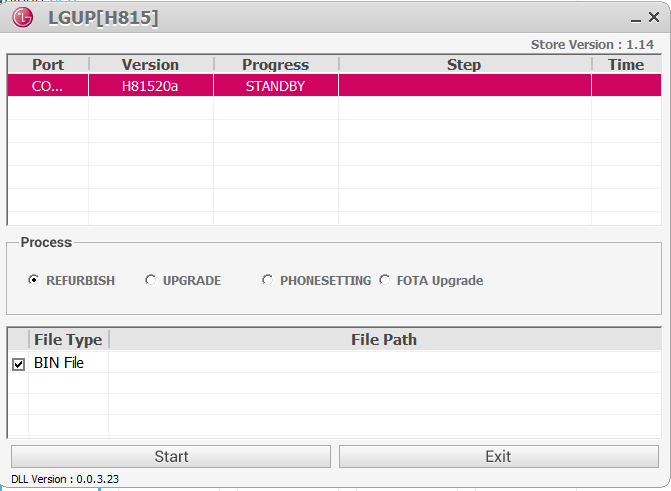
Upewnij się, że twoje urządzenie jest podświetlone na liście. Następnie zwróć uwagę na sekcję „Process” - mamy tu dwie opcje do wyboru i wpłyną one na sposób instalacji oprogramowania:
-
Refurbish – opcja ta usunie z telefonu wszystkie dane i przeprowadzi proces oczyszczania urządzenia, a następnie zainstaluje nowe oprogramowanie (Androida 5.1). Wszystkie twoje zdjęcia, piosenki, dokumenty, filmy, wiadomości oraz dane aplikacji zostaną wykasowane.
-
Upgrade – opcja ta zainstaluje starsze oprogramowanie, ale wykona to w taki sposób, jak standardowo wykonywana jest aktualizacja do wyższej wersji. Innymi słowy, żadne pliki z telefonu nie zostaną nam wykasowane – zastąpiony zostanie jedynie system.
Opcja Refurbish jest zdecydowanie bezpieczniejsza i mniej problematyczna, jednak utracimy swoje dane. Osobiście jednak uważam, że przy zmianie oprogramowania dobrze jest to robić na oczyszczonym telefonie. Jeśli jednak zależy wam na zachowaniu danych, to wybierzcie opcję Upgrade – w teorii powinna ona działać tak samo dobrze, jak opcja Refurbish.
Gdy już się zdecydujesz na jedną z opcji, to kliknij przycisk „Start”. LGUP poprosi Cię teraz o wskazanie pliku do instalacji – używając przeglądarki plików wskaż pobrany wcześniej plik KDZ z Androidem 5.1.1 (PolandH81510D.kdz).
Telefon zostanie automatycznie zrestartowany i rozpocznie się proces instalacji oprogramowania. Po wszystkim LGUP ponownie uruchomi urządzenie i naszym oczom ukaże się starsza wersja Androida. Szybko, łatwo i przyjemnie.
3. Rozwiązywanie ewentualnych problemów
Instalacja powinna być bezpieczna, zwłaszcza, gdy dokonaliśmy downgrade'u z wykorzystaniem funkcji „Refurbish”. Czasem jednak mogą pojawić się małe problemy, np. nasze urządzenie nie będzie chciało się uruchomić – na ekranie będzie tylko „kręcić” się logo LG. Będzie to tzw. bootloot (zapętlone resetowanie telefonu). Co z tym zrobić?
Nie jest to na szczęście poważny problem i pojawia się on dość często na wszystkich urządzeniach z Androidem, gdy zdecydujemy się zainstalować na nich niestandardowe oprogramowanie lub wykonać ręczny downgrade. Rozwiązanie jest dość proste – należy wykonać tzw. hard reset. Niestety spowoduje to usunięcie naszych danych z telefonu (jeśli więc udało wam się dane wcześniej zachować przy użyciu opcji „Upgrade” w LGUP, to teraz je stracicie).
Najpierw należy całkowicie wyłączyć urządzenie za pomocą przycisku zasilania i odczekać kilka sekund. Następnie należy uruchomić LG ponownie za pomocą kombinacji przycisków:
-
Najpierw wciskamy Power (przycisk zasilania) + Volume Down (przycisk ściszania głośności) przez kilka sekund aby włączyć urządzenie
-
Następnie na sekundę puszczamy przycisk Power i po chwili znów go wciskamy i przytrzmujemy
-
Następnie puszczamy przycisk głośności i cały czas trzymamy tylko przycisk zasilania
Po chwili na ekranie wyświetli się opcja przywracania ustawień fabrycznych (Factory reset).
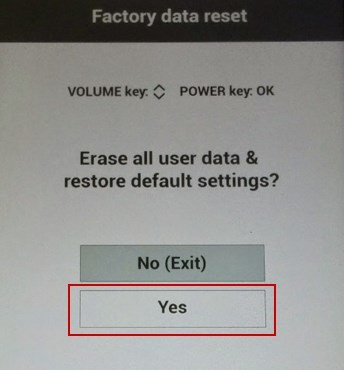
Wciśnij przycisk zasilania, by potwierdzić wykonanie czynności i postępuj zgodnie ze wskazówkami, by zresetować urządzenie (spokojnie, zainstalowane przez nas oprogramowanie nie zostanie usunięte). Po wszystkim restartujemy urządzenie – teraz powinno włączyć się bez problemów.
